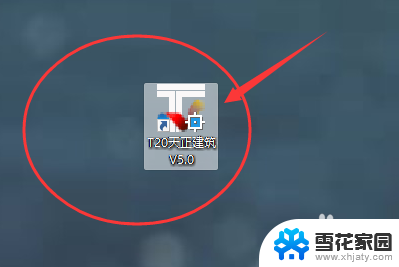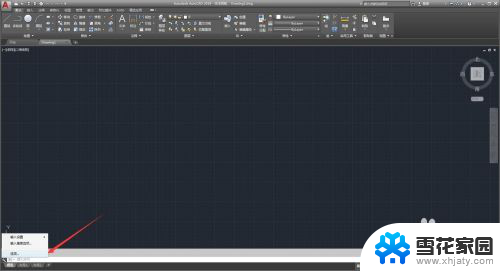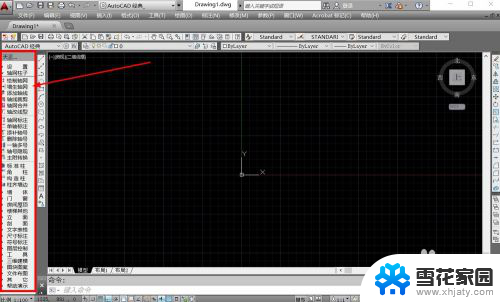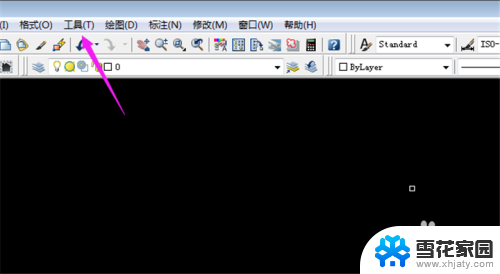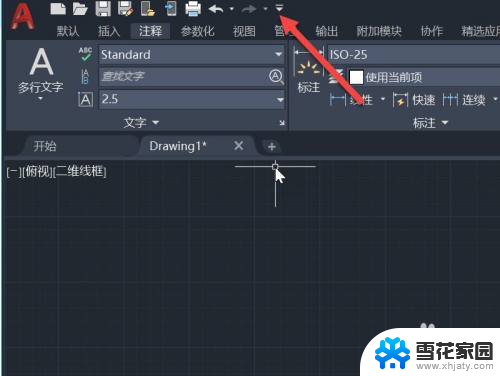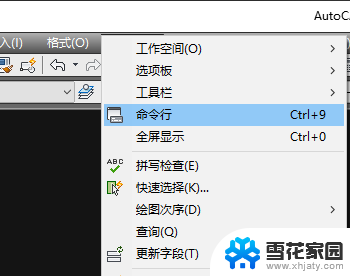天正更改cad版本 怎么调整天正CAD的默认运行CAD版本
更新时间:2023-12-01 17:56:01作者:yang
在现今的技术发展中,CAD软件已经成为了设计师们不可或缺的工具之一,随着时间的推移,CAD软件的版本也在不断更新和更改。对于使用天正CAD软件的用户来说,适应新版本的运行可能会带来一些困扰。如何调整天正CAD的默认运行版本呢?在本文中我们将探讨这个问题,并提供一些实用的解决方法。
具体步骤:
1.打开天正建筑软件。
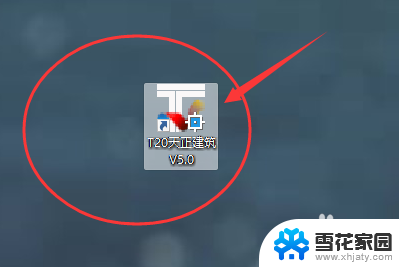
2.在绘图界面左上角找到并点击“设置”。
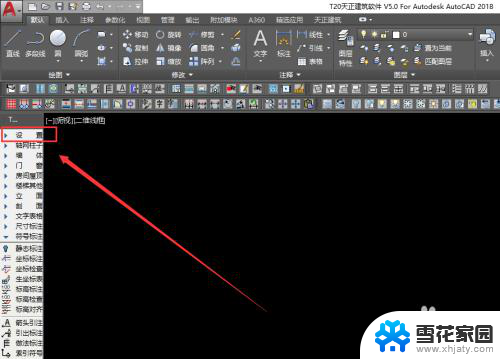
3.在设置栏目下拉菜单中,点击“自定义”。进入到自定义窗口中。
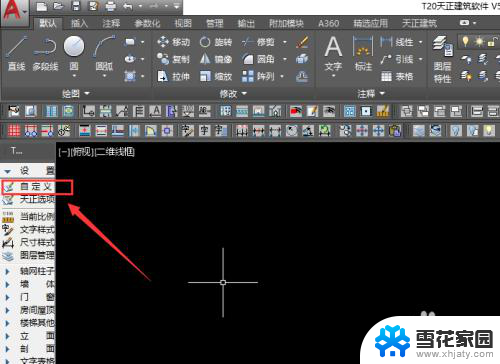
4.在自定界面中,点击菜单栏的“基本界面”按钮。
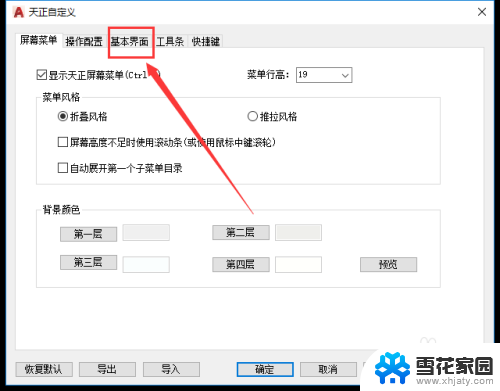
5.在基本界面设置中,先将“启动时显示平台界面”前面的勾打上。然后点击应用按钮,之后点击确定。
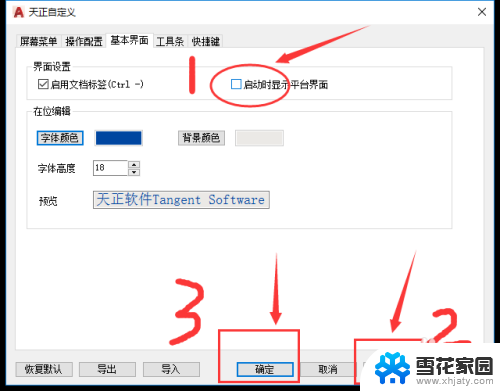
6.关闭软件。再次启动天正,这时候就会弹出选择CAD版本的提示了。此时就可以更改天正默认运行的CAD版本。
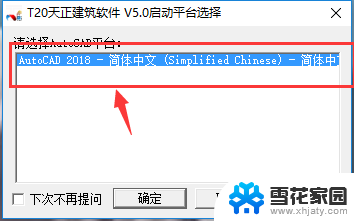
以上就是修改cad版本的全部内容,如果遇到这种情况,可以按照以上步骤解决,非常简单快速。